Excelのリストで本日から最も近い日付を見つけるにはどうすればよいですか?
Excelで日付を管理することは、プロジェクトの締め切りを追跡したり、スケジュールを整理したり、時間ベースのデータ分析を行ったりする際に頻繁に必要とされます。しかし、よくある課題は、リストの中で現在の日付に最も近い日(過去または未来)を特定することです。この「最も近い日付」を見つけることは、タスクの優先順位付けや、今後または期限切れのイベントを把握し、迅速な意思決定を行うのに役立ちます。Excelでは、数式、組み込みツール、条件付き書式、VBAコード、そしてKutools AIを使用して、これを実現するための複数の実用的な方法が提供されています。このチュートリアルでは、いくつかの効果的な方法を紹介し、それぞれの方法が最も有用になる場面を分析し、ヒントやトラブルシューティングの提案も提供します。
数式を使って最も近い過去または未来の日付を見つけ、強調表示する
Kutools AIを使って最も近い過去または未来の日付を見つけ、強調表示する
条件付き書式を使用して最も近い過去または未来の日付を見つけ、強調表示する
VBAコードを使用して最も近い過去または未来の日付を見つけ、強調表示する
数式を使って最も近い過去または未来の日付を見つけ、強調表示する
● 本日より前の最も近い日付を見つける
たとえば、日付のリストがあり、今日の日付が2015年1月29日だとします。その場合、今日の日付以前の最も最近の日付を素早く特定する必要があります。これは、最後に完了したタスクを確認したり、直前に過ぎた締め切りを追跡したりするのに特に役立ちます。以下は、配列数式を使用して行う方法です:
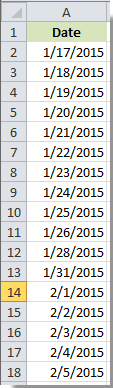
1. 最も近い過去の日付を表示したい空白のセル(例: セルB2)を選択します。
2. 数式バーに次の数式を入力し、Ctrl + Shift + Enterキーを押して配列数式として確定します(配列数式であるため):
=MAX(($A$2:$A$18<TODAY())*A2:A18)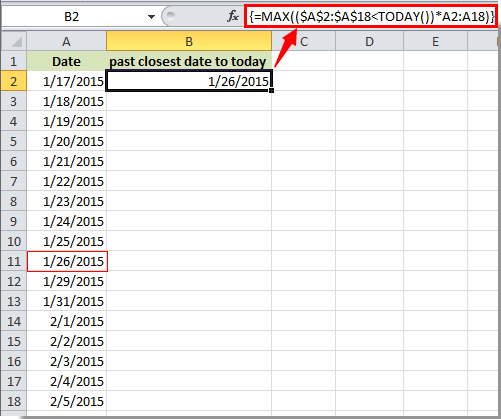
Ctrl+Shift+Enterキーを押すと、セル(B2)には本日より前の最も近い日付(例えば、上記のように2015年1月26日)が表示されます。より多くの日付がある場合や異なる範囲を扱う場合は、$A$2:$A$18を実際のデータセットに合わせて調整してください。
- 適用可能なシナリオ: この方法は、単一のセルに静的な値が必要で、計算やレポートの他の部分でそれを参照したい場合に最適です。
- 利点: 簡単で、Excelの組み込み機能を使用しており、アドインや複雑な設定は不要です。
- 制限: 値のみを返し、結果を目立たせる視覚的強調はしません。非常に大きなデータの場合、配列数式がパフォーマンスに影響を与える可能性があります。
● 本日より後の最も近い日付を見つける
このセクションでは、まだ到来していない最も早い日付を特定する方法を説明します。これは次回の予定、イベント、または締め切りを特定するのに便利です:
1. 空白のターゲットセル(例: B2)をクリックし、次の数式を入力してCtrl + Shift + Enterキーを押して配列数式として確定します:
=MIN(IF(A2:A18>TODAY(),A2:A18))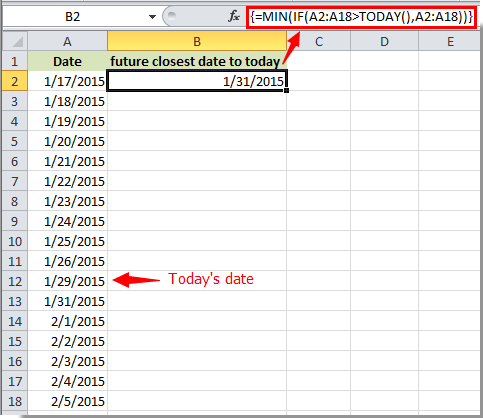
この数式により、本日以降の最も近い未来の日付が出力され、セルB2に表示されます。
- ヒント:
- ソース範囲(A2:A18)内のすべての日付値が有効なExcel日付値であることを確認してください。そうでない場合、数式はエラーや予期しない結果を返す可能性があります。
- 数式を他のセルにコピーする場合は、間違った範囲を参照しないように参照を適切に更新してください。
- セルが日付形式になっていない場合、Ctrl+1を押して「セルの書式設定」を開き、日付形式に調整して結果が正しく表示されるようにしてください。
- 範囲内に未来の日付がない場合、数式は0を返します。
注意:
- データセットに合わせて数式の範囲を調整してください。
- 日付リストを更新するたびに、ワークブックを再計算すると数式が自動的に再計算されます。
Kutools AIを使って最も近い過去または未来の日付を見つけ、強調表示する
ExcelでKutools AI アシスタント機能を使用して、日付分析を簡素化しましょう。このアプローチは、複雑な数式やコードを作成せずに、最も近い過去または未来の日付を即座に検出および強調表示できるため、迅速かつインタラクティブな解決策を求めるユーザーにとって特に役立ちます。
Kutools For Excelをインストール後、Kutools > AI アシスタントを通じてKutools AI アシスタントペインにアクセスできます。
- 分析したい日付データの範囲を選択します。
- Kutools AIチャットボックスにリクエストを入力します。例:
選択された日付の中から本日より前の最も近い日付を見つけ、薄い赤色で強調表示する
選択された日付の中から本日より後の最も近い日付を見つけ、薄い赤色で強調表示する - 押す Enter またはクリックする 送信 ボタン。分析が完了したら、クリック 実行 結果を適用し、ワークシートで最も近い日付が強調表示されているのを確認します。
- 適用可能なシナリオ: 視覚的なフィードバックを好むユーザー、およびデータ内の日付の近接性を管理し、可視化するためのガイド付きでAI駆動の方法を求めるユーザーに理想的です。
- 利点: 高速、簡単、インタラクティブ。ハイライトに対応し、基本的な要件からより詳細な要件まで幅広く対応可能です。
- 制限: Kutoolsのインストールが必要です。さまざまな高度なデータタスクに頻繁にExcelを使用するユーザーに最適です。
本日から最も近い日付を効率的に見つけることで、スケジュール、締め切り、またはイベント計画を処理する際の生産性を向上させることができます。これらの方法をワークフローに統合することで、作業を合理化し、手動での検索エラーを減らすことができます。さらに詳しいExcelリソースやヒントについては、当社の包括的なチュートリアルライブラリをご覧ください。
条件付き書式を使用して最も近い過去または未来の日付を見つけ、強調表示する
ヘルパー列を使用せずに、リスト内で本日から最も近い日付(過去または未来)を自動的に強調表示したい場合、数式を使用した条件付き書式が利用できます。この方法は、スケジュールレビュー、会議のリマインダー、または締め切りチェックに実用的であり、シート上で即時の視覚的な手がかりを提供します。
- 適用可能なシナリオ: データや本日の日付が変わるたびに、最も近い日付を目立たせたい場合に最適です。
- 利点: 自動的な視覚的識別、毎日の手動検索不要。時間が経過するかデータが更新されると動的に動作します。
- 制限: 重複がある場合、最初に見つかったインスタンスのみが強調表示されます。複雑なシナリオでは調整が必要かもしれません。
A2:A18の範囲内で本日から最も近い日付(前後どちらでも)を強調表示するには、以下の手順に従ってください:
- 日付の範囲(例: A2:A18)を選択します。
- ホームタブで「条件付き書式」をクリックし、「新しいルール」を選択します。
- 「数式を使用して書式設定するセルを決定」を選択します。
- 数式ボックスに次の数式を貼り付けます:
=AND(A2<>TODAY(), ABS(A2-TODAY())=MIN(IF($A$2:$A$18<>TODAY(), ABS($A$2:$A$18-TODAY()))) ) - 「書式」をクリックし、希望する強調表示の書式(例: 塗りつぶしの色)を選択し、「OK」をクリックしてルールの設定を完了します。
この数式は、本日以外で最も近い日付を強調表示します。最も近い日付が過去にある場合はその過去の日付を、未来にある場合はその未来の日付を強調表示します。
つまり、その日付が本日の前か後かに関係なく、本日からの絶対差が最小の単一日付(本日を除く)を常に強調表示します。
- ヒント: この方法は過去と未来の両方の日付を比較します。最も近い未来の日付または最近の過去の日付だけを強調表示したい場合は、若干異なる数式または追加のヘルパー列が必要です。
- 注意: 配列数式を使用した条件付き書式は、Excel 2013以降ではうまく動作します。以前のバージョンでは、数式の入力方法を変更するか、方法を調整する必要があります。
- 調整: 空白セルや非日付のエントリがある場合、書式設定エラーを避けるために範囲に有効な日付のみが含まれていることを確認してください。
VBAコードを使用して最も近い過去または未来の日付を見つけ、強調表示する
マクロに慣れているユーザー向けに、VBAを使用すると、最も近い日付を見つけるだけでなく強調表示するプログラム可能な方法を提供し、週末を除外したり、空白を無視したり、インタラクティブなプロンプトを追加するなど、複雑なロジックに対してより柔軟性を持たせることができます。このアプローチは、大規模なワークブックでの繰り返しタスクの自動化や、大規模なデータセットを管理するユーザーに適しています。
- 適用可能なシナリオ: 完全なコントロールが必要な場合、大規模なリストを処理する必要がある場合、または強調表示/選択プロセスを繰り返し自動化したい場合に便利です。
- 利点: 完全にカスタマイズ可能で、ビジネスロジックに一致するように拡張でき、選択の自動化や特定の動作に対するユーザープロンプトを追加できます。
- 制限: マクロ有効のワークブックと基本的なVBAの知識が必要です。Excelのセキュリティ設定によっては無効になる可能性があります。
以下は、選択されたリスト内で本日から最も近い日付(過去または未来)を見つけ、オプションでそれを強調表示するサンプルのVBAマクロです:
1. 開発タブに行き、「Visual Basic」をクリックしてVBAエディターを開きます。VBAウィンドウで「挿入 > モジュール」を選択し、以下のコードをモジュールに貼り付けます:
Sub HighlightClosestDateExcludingToday()
'Updated by Extendoffice 20250722
Dim WorkRng As Range
Dim ClosestCell As Range
Dim MinDiff As Double
Dim CurrentDiff As Double
Dim TodayDate As Date
Dim cell As Range
On Error Resume Next
xTitleId = "KutoolsforExcel"
Set WorkRng = Application.Selection
Set WorkRng = Application.InputBox("Select the range containing the dates:", xTitleId, WorkRng.Address, Type:=8)
If WorkRng Is Nothing Then Exit Sub
TodayDate = Date
MinDiff = 1E+100
For Each cell In WorkRng
If IsDate(cell.Value) And Not IsEmpty(cell.Value) Then
If cell.Value <> TodayDate Then ' ????
CurrentDiff = Abs(cell.Value - TodayDate)
If CurrentDiff < MinDiff Then
MinDiff = CurrentDiff
Set ClosestCell = cell
End If
End If
End If
Next cell
If Not ClosestCell Is Nothing Then
ClosestCell.Interior.Color = vbYellow ' ??????
MsgBox "The date closest to today (excluding today) is: " & ClosestCell.Value, vbInformation, "Closest Date"
Else
MsgBox "No valid dates (other than today) found in the selected range.", vbExclamation, "No Date"
End If
End Sub2押す ![]() コードを実行します。ダイアログが表示され、日付の範囲を選択するよう求められます。確認後、本日から最も近い日付が黄色で強調表示され、メッセージボックスにその値が表示されます。
コードを実行します。ダイアログが表示され、日付の範囲を選択するよう求められます。確認後、本日から最も近い日付が黄色で強調表示され、メッセージボックスにその値が表示されます。
- ヒント: 強調表示の色は、
vbYellowを別の色定数またはRGB値に変更することで調整できます。 - 注意: 日付範囲にテキストや空白セルが含まれていないことを確認してください。そうしないと、VBAコードがそれらのエントリをスキップする可能性があります。マクロを実行する前に必ずデータをバックアップしてください。
- トラブルシューティング: セキュリティ設定によりマクロが実行されない場合、「ファイル > オプション > トラストセンター > トラストセンターの設定 > マクロの設定」に移動して有効にしてください。
Excelで本日から最も近い日付を見つけるために使用する方法を決める際は、具体的なニーズを考慮してください。迅速な数式ベースの出力を求める場合は、組み込み関数を使用します。動的で視覚的なフィードバックが必要な場合は、条件付き書式を試してください。自動化やバッチ処理が必要な場合は、VBAコードを利用します。また、ガイド付きの包括的なソリューションを求めている場合は、Kutools AIが使いやすいオプションを提供します。セルの書式や範囲を確認し、空または無効なセルを処理し、マクロを実行する前にワークブックを保存することを忘れないでください。これらの手法を活用することで、スケジュールやデータレビューのプロセスを合理化し、手動での検索やエラーを最小限に抑えることができます。
関連記事:
- Excelで毎月の最初または最後の金曜日を見つけるにはどうすればよいですか?
- Excelのリストで最低および最高の5つの値を見つけるにはどうすればよいですか?
- Excelで特定のワークブックが開かれているかどうかを確認するにはどうすればよいですか?
- Excelで特定のセルが他のセルから参照されているかどうかを確認するにはどうすればよいですか?
- Excelでテキスト文字列内の最初または最後の数字の位置を見つけるにはどうすればよいですか?
最高のオフィス業務効率化ツール
| 🤖 | Kutools AI Aide:データ分析を革新します。主な機能:Intelligent Execution|コード生成|カスタム数式の作成|データの分析とグラフの生成|Kutools Functionsの呼び出し…… |
| 人気の機能:重複の検索・ハイライト・重複をマーキング|空白行を削除|データを失わずに列またはセルを統合|丸める…… | |
| スーパーLOOKUP:複数条件でのVLookup|複数値でのVLookup|複数シートの検索|ファジーマッチ…… | |
| 高度なドロップダウンリスト:ドロップダウンリストを素早く作成|連動ドロップダウンリスト|複数選択ドロップダウンリスト…… | |
| 列マネージャー:指定した数の列を追加 |列の移動 |非表示列の表示/非表示の切替| 範囲&列の比較…… | |
| 注目の機能:グリッドフォーカス|デザインビュー|強化された数式バー|ワークブック&ワークシートの管理|オートテキスト ライブラリ|日付ピッカー|データの統合 |セルの暗号化/復号化|リストで電子メールを送信|スーパーフィルター|特殊フィルタ(太字/斜体/取り消し線などをフィルター)…… | |
| トップ15ツールセット:12 種類のテキストツール(テキストの追加、特定の文字を削除など)|50種類以上のグラフ(ガントチャートなど)|40種類以上の便利な数式(誕生日に基づいて年齢を計算するなど)|19 種類の挿入ツール(QRコードの挿入、パスから画像の挿入など)|12 種類の変換ツール(単語に変換する、通貨変換など)|7種の統合&分割ツール(高度な行のマージ、セルの分割など)|… その他多数 |
Kutools for ExcelでExcelスキルを強化し、これまでにない効率を体感しましょう。 Kutools for Excelは300以上の高度な機能で生産性向上と保存時間を実現します。最も必要な機能はこちらをクリック...
Office TabでOfficeにタブインターフェースを追加し、作業をもっと簡単に
- Word、Excel、PowerPointでタブによる編集・閲覧を実現。
- 新しいウィンドウを開かず、同じウィンドウの新しいタブで複数のドキュメントを開いたり作成できます。
- 生産性が50%向上し、毎日のマウスクリック数を何百回も削減!
全てのKutoolsアドインを一つのインストーラーで
Kutools for Officeスイートは、Excel、Word、Outlook、PowerPoint用アドインとOffice Tab Proをまとめて提供。Officeアプリを横断して働くチームに最適です。
- オールインワンスイート — Excel、Word、Outlook、PowerPoint用アドインとOffice Tab Proが含まれます
- 1つのインストーラー・1つのライセンス —— 数分でセットアップ完了(MSI対応)
- 一括管理でより効率的 —— Officeアプリ間で快適な生産性を発揮
- 30日間フル機能お試し —— 登録やクレジットカード不要
- コストパフォーマンス最適 —— 個別購入よりお得